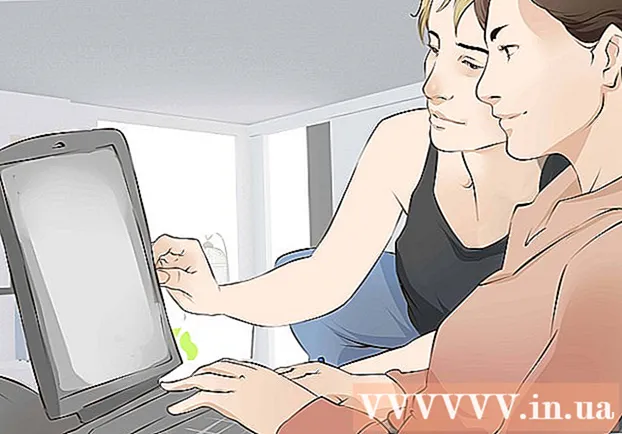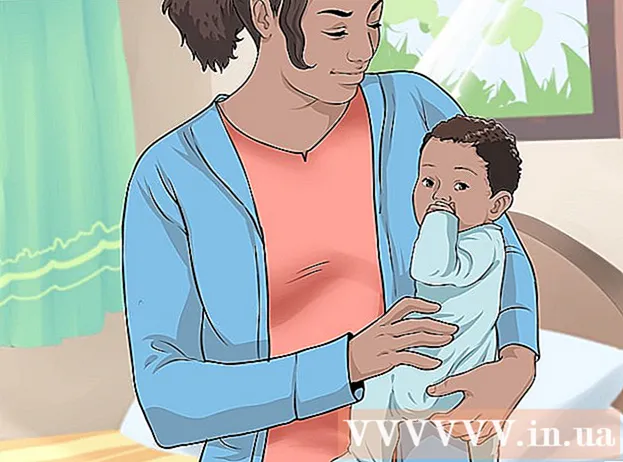Forfatter:
Carl Weaver
Opprettelsesdato:
22 Februar 2021
Oppdater Dato:
27 Juni 2024
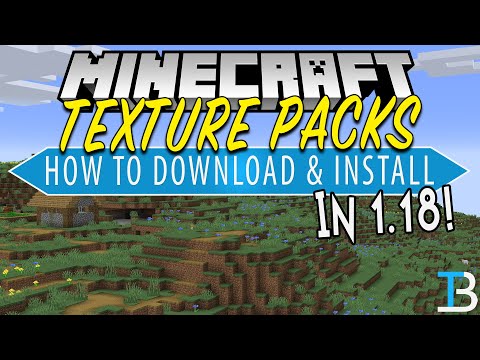
Innhold
- Trinn
- Metode 1 av 4: Last ned pakketeksturer
- Metode 2 av 4: Installere på Windows
- Metode 3 av 4: Installere på Mac OS X
- Metode 4 av 4: Installere på Linux
Vil du endre utseendet på din verden i Minecraft? Teksturpakker hjelper deg med å endre grafikken i Minecraft slik at spillet vil se ut som noe helt nytt. Følg denne veiledningen for å installere teksturpakker på ethvert operativsystem.
Trinn
Metode 1 av 4: Last ned pakketeksturer
 1 Hva er teksturpakker? Teksturpakker endrer utseendet på objekter i Minecraft, men påvirker ikke spillingen. Teksturpakker kan opprettes av hvem som helst, og valget når flere tusen.
1 Hva er teksturpakker? Teksturpakker endrer utseendet på objekter i Minecraft, men påvirker ikke spillingen. Teksturpakker kan opprettes av hvem som helst, og valget når flere tusen.  2 Finn teksturpakker. Det er et stort antall nettsteder som tilbyr gratis nedlasting av teksturpakker. De fleste av dem har et system med vurderinger og kategorier som du kan sortere dem etter. Bare skriv inn søket etter "Texture packs Minecraft" og følg koblingene som er funnet. Evaluer teksturene som tilbys deg ved å bruke forhåndsvisningen.
2 Finn teksturpakker. Det er et stort antall nettsteder som tilbyr gratis nedlasting av teksturpakker. De fleste av dem har et system med vurderinger og kategorier som du kan sortere dem etter. Bare skriv inn søket etter "Texture packs Minecraft" og følg koblingene som er funnet. Evaluer teksturene som tilbys deg ved å bruke forhåndsvisningen. - Prøv å finne nettsteder med et godt rykte for nedlasting. Vær oppmerksom på vurderingene, slik at du ikke ved et uhell laster ned skadelig programvare.
 3 Last ned teksturpakke. Nedlastingsprosedyren kan variere fra nettsted til nettsted. Teksturpakken du laster ned må være i .zip -format
3 Last ned teksturpakke. Nedlastingsprosedyren kan variere fra nettsted til nettsted. Teksturpakken du laster ned må være i .zip -format
Metode 2 av 4: Installere på Windows
 1 Kopier teksturpakken. Åpne mappen der du lastet ned teksturpakken. Klikk på den med høyre museknapp og velg kopieringsfunksjonen.
1 Kopier teksturpakken. Åpne mappen der du lastet ned teksturpakken. Klikk på den med høyre museknapp og velg kopieringsfunksjonen.  2 Åpne mappen der teksturpakker for Minecraft er lagret. For å gjøre dette, trykk på Win + R -knappene på tastaturet for å starte Run -kommandoen. Skriv "% appdata% /. Minecraft / texturepacks" på linjen som vises, og trykk Enter. Et vindu åpnes som viser innholdet i mappen med teksturpakker.
2 Åpne mappen der teksturpakker for Minecraft er lagret. For å gjøre dette, trykk på Win + R -knappene på tastaturet for å starte Run -kommandoen. Skriv "% appdata% /. Minecraft / texturepacks" på linjen som vises, og trykk Enter. Et vindu åpnes som viser innholdet i mappen med teksturpakker.  3 Sett inn teksturpakke. Høyreklikk og velg Lim inn -funksjonen. Den nye teksturpakken din vises i mappen.
3 Sett inn teksturpakke. Høyreklikk og velg Lim inn -funksjonen. Den nye teksturpakken din vises i mappen.  4 Åpne Minecraft. For å bruke de nye teksturene, start Minecraft og velg Texture Packs -alternativet fra menyen. Den nye teksturpakken vil bli oppført. Velg det og klikk på Ferdig.
4 Åpne Minecraft. For å bruke de nye teksturene, start Minecraft og velg Texture Packs -alternativet fra menyen. Den nye teksturpakken vil bli oppført. Velg det og klikk på Ferdig.
Metode 3 av 4: Installere på Mac OS X
 1 Åpne mappen der teksturpakker for Minecraft er lagret. De er vanligvis plassert på ~ / Library / Application Support / minecraft / texturepacks /.
1 Åpne mappen der teksturpakker for Minecraft er lagret. De er vanligvis plassert på ~ / Library / Application Support / minecraft / texturepacks /. - Du får tilgang til ~ / Library / ved å åpne Go -menyen, holde Alternativ -knappen og velge alternativet Library.
 2 Kopier teksturpakken. Velg og dra den nedlastede zip -filen til mappen med teksturpakker.
2 Kopier teksturpakken. Velg og dra den nedlastede zip -filen til mappen med teksturpakker.  3 Åpne Minecraft. For å bruke de nye teksturene, start Minecraft og velg Texture Packs -alternativet fra menyen. Den nye teksturpakken vil bli oppført. Velg det og klikk på Ferdig.
3 Åpne Minecraft. For å bruke de nye teksturene, start Minecraft og velg Texture Packs -alternativet fra menyen. Den nye teksturpakken vil bli oppført. Velg det og klikk på Ferdig.
Metode 4 av 4: Installere på Linux
 1 Kopier teksturpakken. Åpne mappen der du lastet ned teksturpakken. Klikk på den med høyre museknapp og velg kopieringsfunksjonen.
1 Kopier teksturpakken. Åpne mappen der du lastet ned teksturpakken. Klikk på den med høyre museknapp og velg kopieringsfunksjonen.  2 Åpne mappen der teksturpakker for Minecraft er lagret. For å gjøre dette, åpne en terminal og skriv /.minecraft/texturepacks/. Et vindu åpnes som viser innholdet i mappen med teksturpakker.
2 Åpne mappen der teksturpakker for Minecraft er lagret. For å gjøre dette, åpne en terminal og skriv /.minecraft/texturepacks/. Et vindu åpnes som viser innholdet i mappen med teksturpakker.  3 Sett inn teksturpakke. Lim den nedlastede zip -filen inn i teksturpakkemappen.
3 Sett inn teksturpakke. Lim den nedlastede zip -filen inn i teksturpakkemappen.  4 Åpne Minecraft. For å bruke de nye teksturene, start Minecraft og velg Texture Packs -alternativet fra menyen. Den nye teksturpakken vil bli oppført. Velg det og klikk på Ferdig.
4 Åpne Minecraft. For å bruke de nye teksturene, start Minecraft og velg Texture Packs -alternativet fra menyen. Den nye teksturpakken vil bli oppført. Velg det og klikk på Ferdig.